在绘制图纸的过程中,设计师通常需要在图纸中绘制表格,并填写绘制图纸的人和图纸的信息。画线然后编辑文字太复杂了。CAD2018建筑版的表格功能可以直接生成表格信息,方便使用,也可以将完成的表格导出为Excel文件或Word文件,或者直接导入已有的表格,功能强大,满足实际应用中对表格的使用。
设计者可以点击左侧文本表格符号中的【新建表格】,或者输入快捷命令“XJBG”来调用该功能:

打开新表格后,单击左下角的选择标题。系统默认提供三种标题类型。单击后,可以看到表中的列数是固定的。我们只需要确定行数,单击OK,然后在指定点插入表格。如果系统提供的三个表头不合适,可以直接点击新建表格,输入行数和列数,然后在指定点插入,再手工输入表头信息。

图为系统默认提供的三种表头信息。
单机新表单,在要输入的空白处点击,出现粉色小图标后,就可以直接输入文字了。如果需要修改文本,请在图标出现后单击文本并进行修改。如果需要重新排列列表中的序列号,请在输入几个初始值后,单击第一个值,按住shift键,然后单击输入的最后一个值。序号的右下角会出现一个淡黄色的光标,鼠标向下拖动光标完成序号的排列。

如何给生成的表格添加行数和列数?
单击生成的表格,单击鼠标右键,在右键菜单中单击“编辑表格行”,在命令栏中单击提示的“添加行”或输入“A”然后用空格确认。点击需要增加行数的表格行,输入空白行数,用空格确认。选择是否复制当前行的名称,然后确认。
“表格列编辑”的使用方法,操作步骤请参考上一段的“表格行编辑”。

如何拆分或合并现有表格?
点击生成的表格,点击鼠标右键,在右键菜单中点击“表格拆分”,选择是按行拆分还是按列拆分,输入拆分行数,勾选是否将表格标题一起拆分,然后点击“拆分”,生成多个按数量拆分的表格;表格合并操作更加方便。点击“表格合并”后,直接点击要合并的表格,用空格键确认。
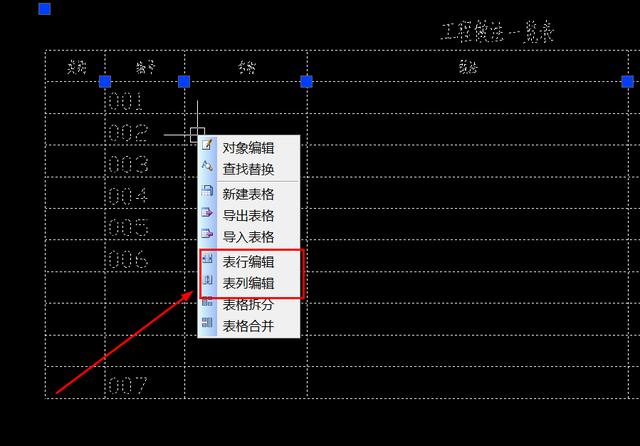
绘制表格时,还可以编辑表格的对象:点击表格,在右键菜单的下拉列表中点击“对象编辑”。在弹出的表格设置参数框中,可以修改标题、表头、内容、表格行等信息进行设置,然后点击确定即可。

设计师要注意的一点是,如果多个小表格合并,记得在“对象编辑”中勾选“统一所有单元格文本属性”,这样复合表格的所有文本属性都会统一。
如何将绘制好的表格导出为其他格式?
设计人员可以点击左侧列表的文本表格符号下的【导出表格】,或者输入快捷命令“DCBG”使用表格的导出功能,勾选命令栏提示选择表格导出的文件类型,点击要导出的表格,以弹出的新文件类型保存到电脑中。
先复制绘制好的Excel表格,点击左侧文本表格符号下的导入表格或输入DRBG进行调用,根据下面命令栏的提示点击文件来源,指定表格插入点,点击确定完成。
总结:中网CAD2018建筑版软件的表格功能可以大大减少设计师做表格的时间,软件本身功能强大,符合设计师的设计习惯。更人性化的操作方式可以为设计师提高工作效率,让设计师专注于设计本身,做出更好的工作效果。



